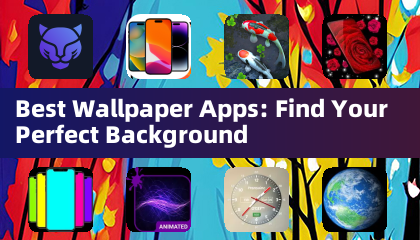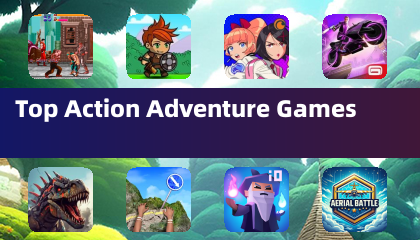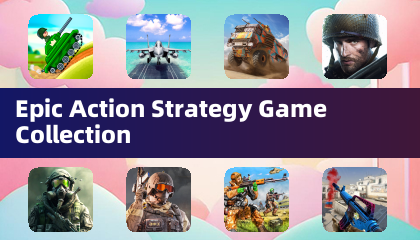¡Desbloquee el poder de la función de traducción de Google Chrome!
Esta guía proporciona un tutorial paso a paso sobre cómo traducir sin esfuerzo las páginas web utilizando Google Chrome, cubriendo la traducción de la página completa, la traducción de texto seleccionada y los ajustes de configuración personalizados. ¡Domine estas técnicas y navegue por sitios web multilingües con facilidad!
Paso 1: Acceder al menú Configuración
Localice y haga clic en los tres puntos verticales (o tres líneas horizontales) en la esquina superior derecha de su navegador Google Chrome. Esto abre el menú principal.

Paso 2: navegar a la configuración
En el menú que aparece, seleccione la opción "Configuración". Esto lo llevará a la página de configuración de su navegador.

Paso 3: Localización de la configuración de traducción
En la parte superior de la página de configuración, encontrará una barra de búsqueda. Ingrese "Traducir" o "Idiomas" para encontrar rápidamente la configuración relevante.
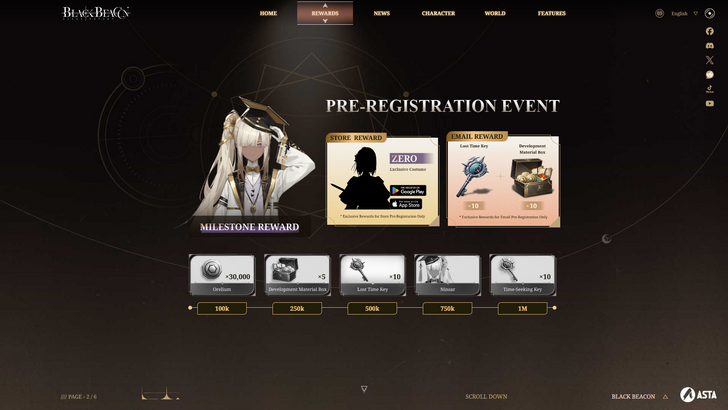
Paso 4: Acceso a la configuración del idioma
Una vez que haya ubicado la configuración de traducción (a menudo en "idiomas" o "servicios de traducción"), haga clic para abrirlos.
Paso 5: Gestión de idiomas
Aquí, verá una lista de idiomas compatibles con su navegador. Puede agregar nuevos idiomas, eliminar los existentes o ajustar su orden de preferencia utilizando las opciones proporcionadas.
Paso 6: Habilitación de traducción automática
Crucialmente, asegúrese de que la opción de "ofrecer traducir páginas que no estén en un idioma que lea" esté habilitada. Esto le pedirá a Chrome que ofrezca automáticamente la traducción para páginas en idiomas distintos de su valor predeterminado.
Siguiendo estos pasos, puede aprovechar el poder de las características de traducción de Google Chrome para una experiencia de navegación multilingüe perfecta.



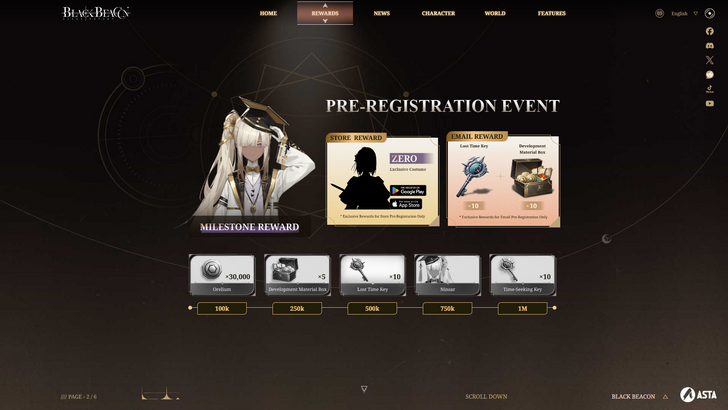
 Últimos artículos
Últimos artículos